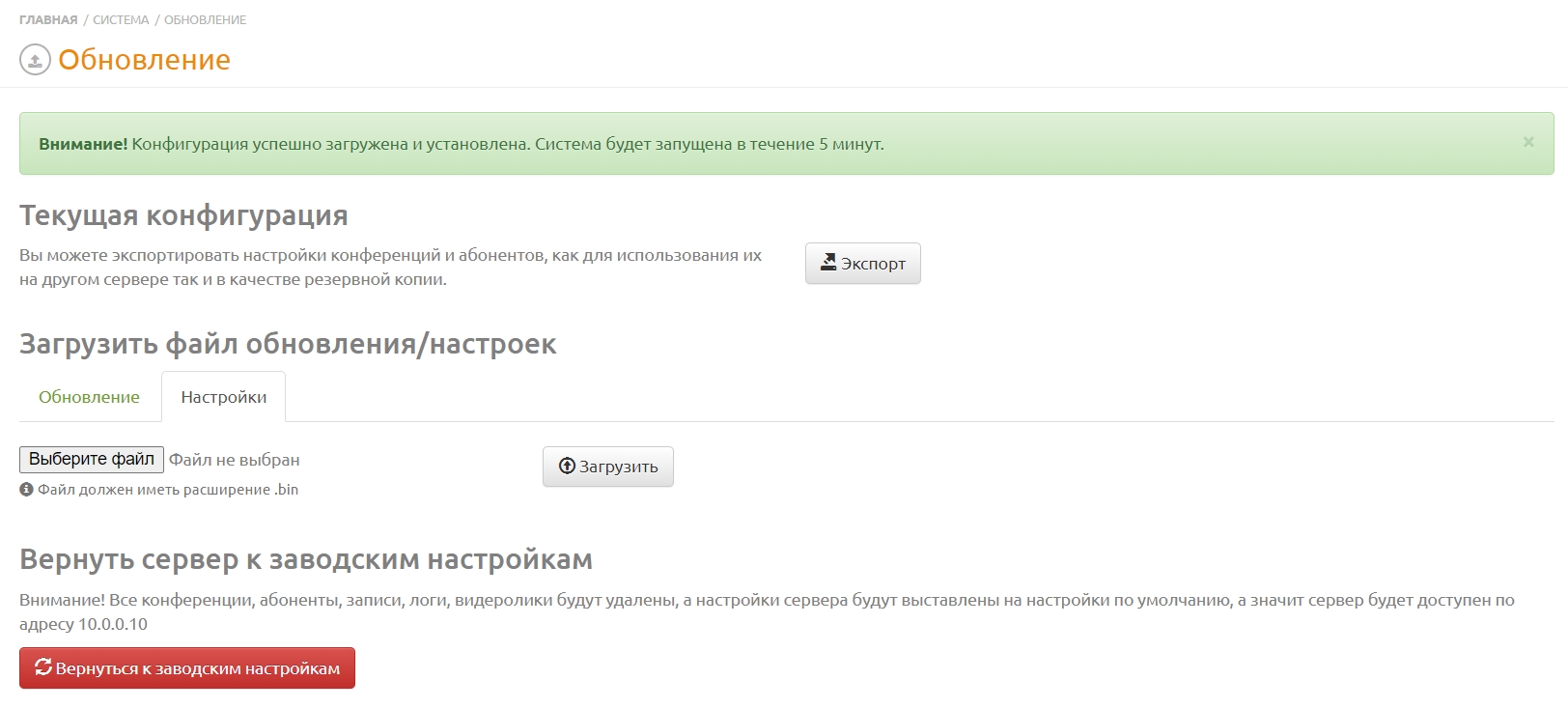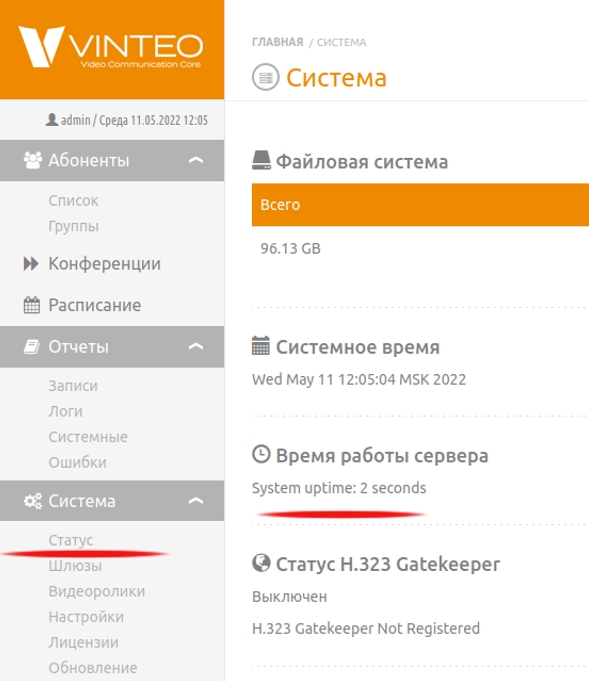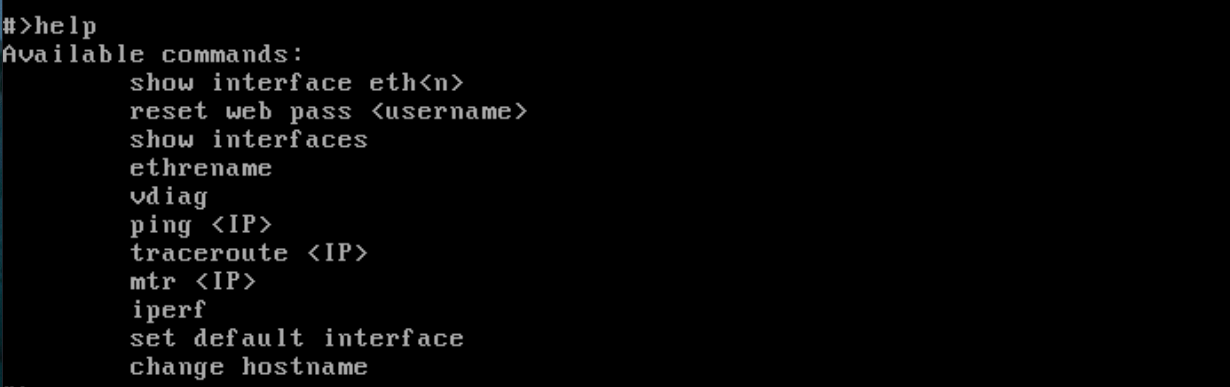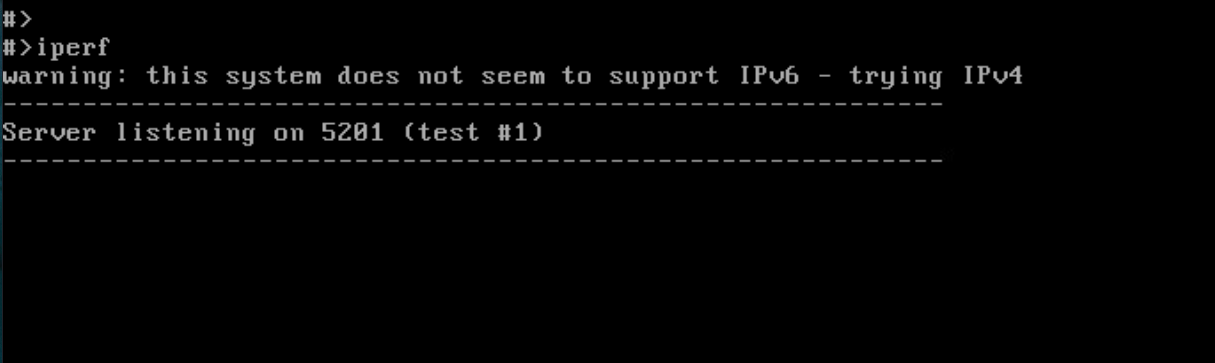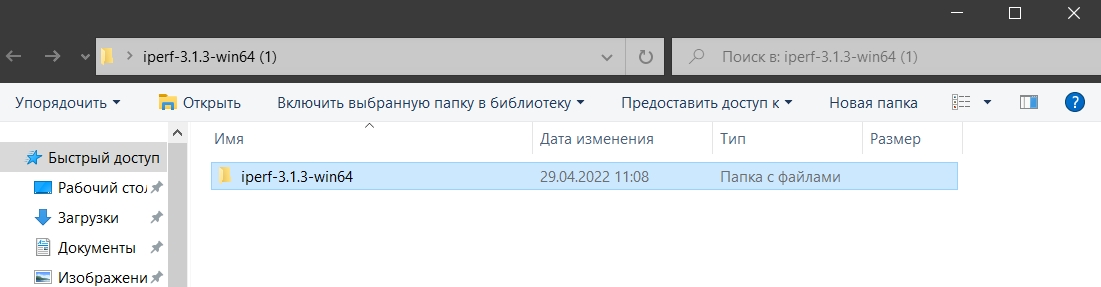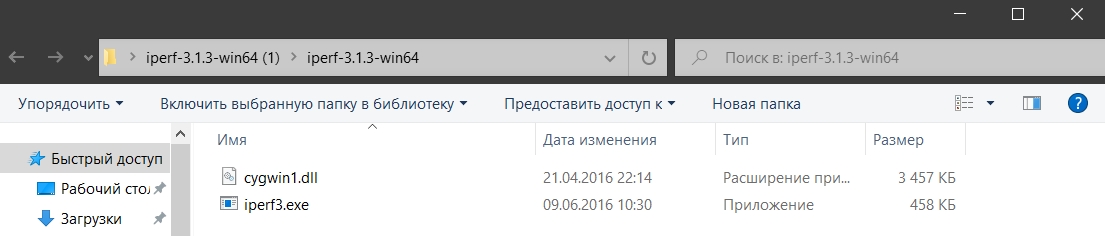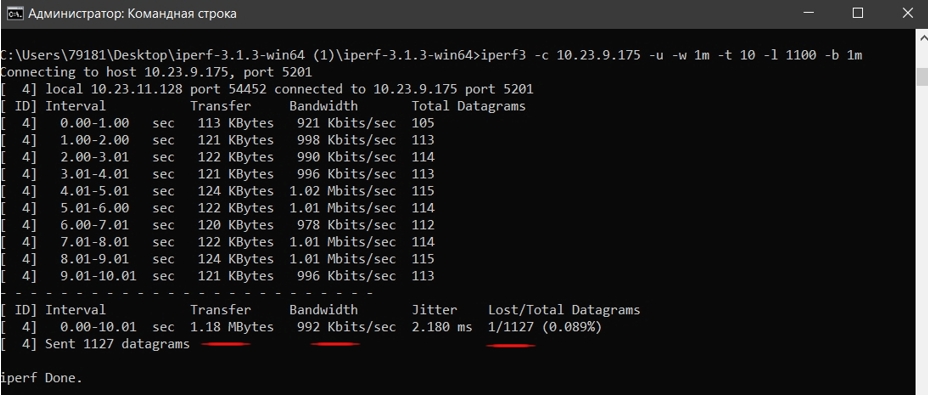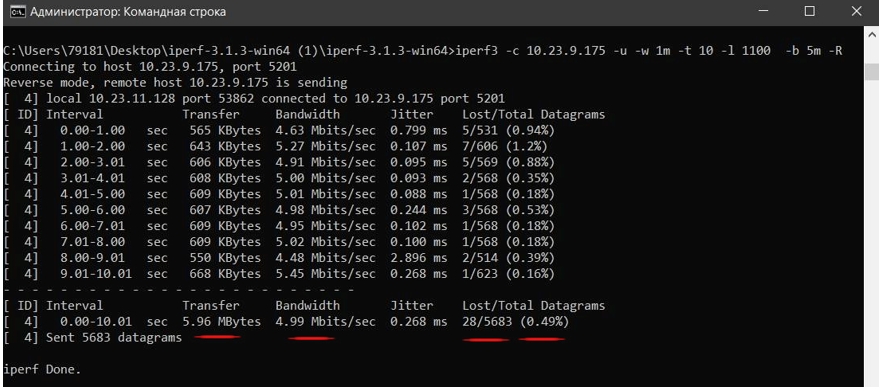Проверка пропускной способности сети с использованием iPerf3: различия между версиями
Alina (обсуждение | вклад) |
Alina (обсуждение | вклад) |
||
| (не показана 31 промежуточная версия 2 участников) | |||
| Строка 1: | Строка 1: | ||
| − | + | iPerf3 — консольная утилита. С ее помощью можно измерить максимальную пропускную способность сети между сервером ВКС и клиентом или провести нагрузочное тестирование канала связи для определения уровня потерь. | |
Перед началом тестирования необходимо запустить iPerf на сервере. Для этого был разработан специальный патч. | Перед началом тестирования необходимо запустить iPerf на сервере. Для этого был разработан специальный патч. | ||
| Строка 5: | Строка 5: | ||
# в разделе сервера “Система” перейдите в подраздел “Обновление”; | # в разделе сервера “Система” перейдите в подраздел “Обновление”; | ||
| − | # перейдите на вкладку “Настройки” и, нажав кнопку выбора файла, | + | # перейдите на вкладку “Настройки” и, нажав кнопку выбора файла, укажите путь к файлу с патчем. За получением патча необходимо обратиться в службу технической поддержки Vinteo; |
| − | # нажмите кнопку “Загрузить”. Появится сообщение: “Внимание! Конфигурация успешно загружена и установлена. Система будет запущена в течение 5 минут” | + | # нажмите кнопку “Загрузить”. Появится сообщение: “Внимание! Конфигурация успешно загружена и установлена. Система будет запущена в течение 5 минут”; |
[[Файл:Установка патча на сервер.jpg|800px|безрамки|центр|Установка патча на сервер]] | [[Файл:Установка патча на сервер.jpg|800px|безрамки|центр|Установка патча на сервер]] | ||
| − | + | 4. необходимо дождаться окончания применения. Для этого перейдите в раздел «Система», подраздел «Статус» и дождитесь пока в пункте «Время работы сервера» система не обновит статус работы с «System down» на «System uptime»; | |
| + | [[Файл:Статус системы.jpg|800px|безрамки|центр|Статус системы]] | ||
| + | 5. После установки убедитесь, что новый функционал доступен. Для этого в [[Консоль сервера ВКС Vinteo|локальной консоли сервера]] введите команду '''help'''. В отобразившемся списке должна быть команда '''iperf'''; | ||
| + | [[Файл:IPerf adding.png|800px|безрамки|центр|IPerf_adding]] | ||
| + | |||
| + | 6. Введите там же '''iperf''' для активации сервера на порту 5201. Не забудьте деактивировать его по окончании тестов (Ctrl+C); | ||
| + | [[Файл:IPerf adding 2.png|800px|безрамки|центр|IPerf adding 2]] | ||
| + | |||
| + | 7. Можно приступать к установке и запуску утилиты на клиентском ПК. | ||
= Установка и запуск утилиты = | = Установка и запуск утилиты = | ||
| − | + | # скачайте и установите утилиту iPerf3 с официального сайта: https://iperf.fr/iperf-download.php/ | |
| − | < | + | # распакуйте файлы из архива в удобную вам папку. |
| − | + | ||
| + | [[Файл:Папка с файлами iperf.jpg|800px|безрамки|центр|Папка с файлами iperf]] | ||
| + | [[Файл:Файлы в папке iperf.jpg|800px|безрамки|центр|Файлы в папке iperf]] | ||
| + | |||
| + | 3. откройте командную строку (клавиши Win+R) и в появившемся окне введите cmd после чего нажмите Enter (во всех версиях Windows) и перейдите в папку с распакованными файлами iPerf3. | ||
| + | |||
| + | = Тестирование канала по направлению от клиента к серверу = | ||
| + | |||
| + | Для проверки уровня потерь пакетов от клиента к серверу необходимо запустить тест командой: | ||
| + | iperf3 -c <server_ip> -u -w 1m -t 10 -l 1100 -b 1M | ||
| + | * -с <server_ip> — ключ для запуска в режиме клиента с указанием адреса сервера; | ||
| + | * -u — указываем что используем UDP протокол. | ||
| + | * -w 1m — указываем размер буфера iPerf3; | ||
| + | * -t 10 — указываем время теста 10 сек.; | ||
| + | * -l 1100 — указываем длину пакета; установите как минимум на 28 байт меньше, чем MTU, чтобы не происходила фрагментация. 1100 байт - это средний размер пакета RTP, поэтому рекомендуем это значение; | ||
| + | * -b 1M – указываем необходимый битрейт для теста (1 Мбит/сек). Можно использовать модификаторы: K – Килобит, M – Мегабит, G – Гигабит. | ||
| + | |||
| + | Информацию о других ключах и параметрах утилиты можно найти здесь: https://iperf.fr/iperf-doc.php#3doc | ||
| + | |||
| + | Ниже на рисунке показана работа утилиты iPerf. | ||
| + | [[Файл:Тест сети 2.jpg|800px|безрамки|центр|Тест сети ]] | ||
| + | |||
| + | В нижней части списка после пунктирного разделителя, мы получим средние значения теста: | ||
| + | # Interval - период времени тестирования; | ||
| + | # Transfer - количество переданных данных; | ||
| + | # Bandwidth - информация о пропускной способности. | ||
| + | # Lost/Total Datagrams - Количество потерянных и переданных пакетов. | ||
| + | |||
| + | Можно сделать вывод, что было передано 1.18 мегабайт со скоростью 992 Кбит/сек. | ||
| + | Количество потерянных пакетов — 1, что составило 0.089% в соотношении к отправленным 1127 пакетам. | ||
| + | |||
| + | = Тестирование канала по направлению от сервера к клиенту = | ||
| + | |||
| + | Для тестирования входящей скорости от сервера к клиенту, необходимо в команду добавить ключ -R (reverse mode): | ||
| + | |||
| + | iperf3 -c <server_ip> -u -w 1m -t 10 -l 1100 -b 5M -R | ||
| + | |||
| + | [[Файл:Тест сети 3 -R обр.трафик.jpg|800px|безрамки|центр|Тест сети 3 -R обр.трафик]] | ||
| + | |||
| + | В нижней части списка после пунктирного разделителя, мы получим средние значения теста: | ||
| + | |||
| + | # Interval - период времени тестирования; | ||
| + | # Transfer - количество переданных данных; | ||
| + | # Bandwidth - информация о пропускной способности; | ||
| + | # Lost/Total Datagrams - Количество потерянных и переданных пакетов. | ||
| + | |||
| + | Можно сделать вывод, что было передано 5.96 мегабайт со скоростью 4.99 Мбит/сек. | ||
| + | Количество потерянных пакетов — 28, что составило 0.089% в соотношении к отправленным 5683 пакетам. | ||
| + | |||
| + | = Завершение работы утилиты iPerf3 на сервере = | ||
| + | |||
| + | Остановка утилиты iPerf на сервере осуществляется с помощью полной перезагрузки операционной системы сервера. | ||
| + | |||
| + | <font color = 'red'>Будьте внимательны! Во время перезагрузки сервера все конференции и звонки на сервере ВКС будут завершены, а веб-интерфейс будет недоступен некоторое время.</font> | ||
Текущая версия на 12:11, 2 декабря 2025
iPerf3 — консольная утилита. С ее помощью можно измерить максимальную пропускную способность сети между сервером ВКС и клиентом или провести нагрузочное тестирование канала связи для определения уровня потерь. Перед началом тестирования необходимо запустить iPerf на сервере. Для этого был разработан специальный патч.
Содержание
Установка патча на сервер
- в разделе сервера “Система” перейдите в подраздел “Обновление”;
- перейдите на вкладку “Настройки” и, нажав кнопку выбора файла, укажите путь к файлу с патчем. За получением патча необходимо обратиться в службу технической поддержки Vinteo;
- нажмите кнопку “Загрузить”. Появится сообщение: “Внимание! Конфигурация успешно загружена и установлена. Система будет запущена в течение 5 минут”;
4. необходимо дождаться окончания применения. Для этого перейдите в раздел «Система», подраздел «Статус» и дождитесь пока в пункте «Время работы сервера» система не обновит статус работы с «System down» на «System uptime»;
5. После установки убедитесь, что новый функционал доступен. Для этого в локальной консоли сервера введите команду help. В отобразившемся списке должна быть команда iperf;
6. Введите там же iperf для активации сервера на порту 5201. Не забудьте деактивировать его по окончании тестов (Ctrl+C);
7. Можно приступать к установке и запуску утилиты на клиентском ПК.
Установка и запуск утилиты
- скачайте и установите утилиту iPerf3 с официального сайта: https://iperf.fr/iperf-download.php/
- распакуйте файлы из архива в удобную вам папку.
3. откройте командную строку (клавиши Win+R) и в появившемся окне введите cmd после чего нажмите Enter (во всех версиях Windows) и перейдите в папку с распакованными файлами iPerf3.
Тестирование канала по направлению от клиента к серверу
Для проверки уровня потерь пакетов от клиента к серверу необходимо запустить тест командой:
iperf3 -c <server_ip> -u -w 1m -t 10 -l 1100 -b 1M
- -с <server_ip> — ключ для запуска в режиме клиента с указанием адреса сервера;
- -u — указываем что используем UDP протокол.
- -w 1m — указываем размер буфера iPerf3;
- -t 10 — указываем время теста 10 сек.;
- -l 1100 — указываем длину пакета; установите как минимум на 28 байт меньше, чем MTU, чтобы не происходила фрагментация. 1100 байт - это средний размер пакета RTP, поэтому рекомендуем это значение;
- -b 1M – указываем необходимый битрейт для теста (1 Мбит/сек). Можно использовать модификаторы: K – Килобит, M – Мегабит, G – Гигабит.
Информацию о других ключах и параметрах утилиты можно найти здесь: https://iperf.fr/iperf-doc.php#3doc
Ниже на рисунке показана работа утилиты iPerf.
В нижней части списка после пунктирного разделителя, мы получим средние значения теста:
- Interval - период времени тестирования;
- Transfer - количество переданных данных;
- Bandwidth - информация о пропускной способности.
- Lost/Total Datagrams - Количество потерянных и переданных пакетов.
Можно сделать вывод, что было передано 1.18 мегабайт со скоростью 992 Кбит/сек. Количество потерянных пакетов — 1, что составило 0.089% в соотношении к отправленным 1127 пакетам.
Тестирование канала по направлению от сервера к клиенту
Для тестирования входящей скорости от сервера к клиенту, необходимо в команду добавить ключ -R (reverse mode):
iperf3 -c <server_ip> -u -w 1m -t 10 -l 1100 -b 5M -R
В нижней части списка после пунктирного разделителя, мы получим средние значения теста:
- Interval - период времени тестирования;
- Transfer - количество переданных данных;
- Bandwidth - информация о пропускной способности;
- Lost/Total Datagrams - Количество потерянных и переданных пакетов.
Можно сделать вывод, что было передано 5.96 мегабайт со скоростью 4.99 Мбит/сек. Количество потерянных пакетов — 28, что составило 0.089% в соотношении к отправленным 5683 пакетам.
Завершение работы утилиты iPerf3 на сервере
Остановка утилиты iPerf на сервере осуществляется с помощью полной перезагрузки операционной системы сервера.
Будьте внимательны! Во время перезагрузки сервера все конференции и звонки на сервере ВКС будут завершены, а веб-интерфейс будет недоступен некоторое время.